Tren Tekno
Cara Mematikan Komputer Windows 10 Secara Otomatis dengan Fitur Bawaan Tanpa Aplikasi Tambahan
Cara mematikan komputer Windows 10 secara otomatis dengan berbagai fitur bawaan.
Editor: Candra Isriadhi
Waktu yang ditentukan di sini hanya mendukung format waktu detik, sehingga pengguna perlu mengkonversikan hitungan menit atau jam ke detik terlebih dahuu.
Apabila pengguna ingin mematikan komputer dalam 10 menit ke depan, misalnya, mereka bisa mengetikkan "shutdown /s /t 600", yang berarti komputer akan mati dalam 600 detik (10 menit).
Jika tidak ingin repot-repot menghitung, konversi waktu ke detik bisa dilakukan melalui situs web di tautan berikut.
Setelah mengetikkan perintah tersebut, klik "Enter" pada keyboard.
Untuk membatalkan jadwal shutdown yang telah dibuat, pengguna cukup mengetikkan perintah "shutdown /a" di aplikasi yang sama dan diakhiri dengan meng-klik "Enter".
Mematikan komputer otomatis pakai Task Scheduler
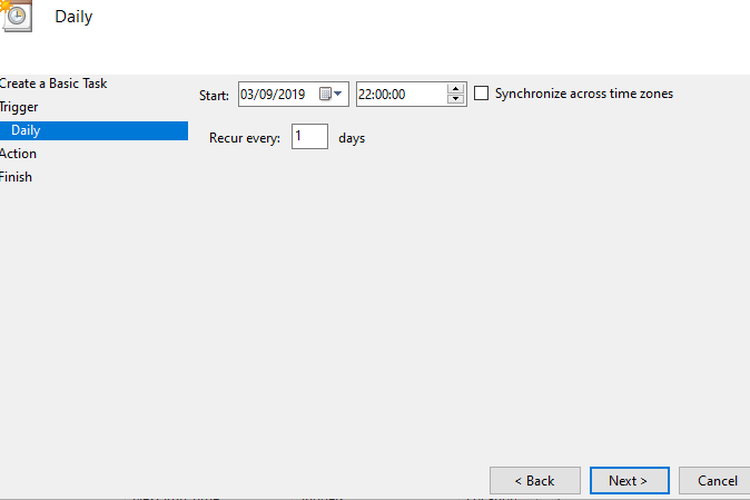
Proses shutdown otomatis juga bisa dilakukan melalui aplikasi Task Scheduler yang bisa diakses dengan mengetikkan "task scheduler" di menu "Start".
Lalu, pilih menu "Action" dan klik menu "Create Basic Task".
Pada tampilan selanjutnya, ketik kata "shutdown" di kolom nama dan klik tombol "Next".
Lalu, pilih berapa kali proses shutdown ini akan berlangsung, bisa harian, mingguan, bulanan, dan sebagainya.
Kemudian, klik lagi tombol "Next".
Setelah itu, atur waktu kapan proses shutdown akan berjalan, misalnya "27/04/2021" untuk tanggal dan "12.00.00" untuk waktu.
Apabila diatur seperti ini dan sebelumnya memilih shutdown harian atau "Daily", proses shutdown otomatis akan dimulai pada 27 April 2021 tepat pukul 12.00 siang waktu komputer dan akan berulang tiap harinya.
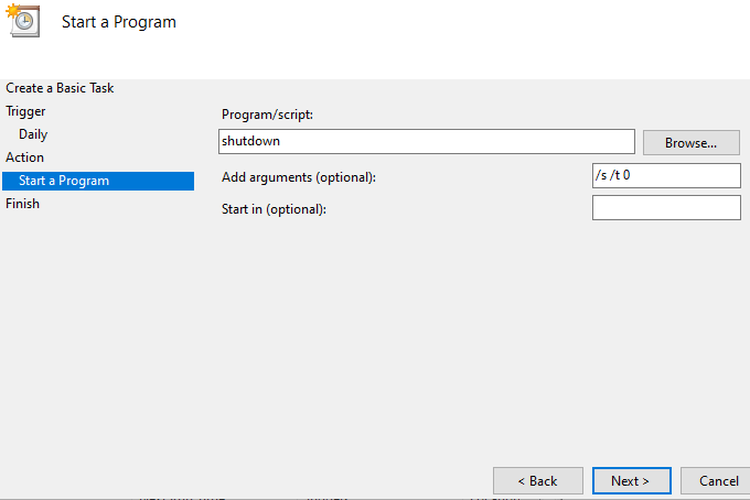
Setelah mengatur waktu, klik tombol "Next".
Berikutnya, pilih opsi "Start a program", klik lagi tombol "Next", dan masukkan perintah shutdown yang akan menjalankan program shutdown secara otomatis.





